
感谢您关注“執念渗透”公众号,如您尚未关注,请点击上方蓝字关注我们,获取更多知识方法更新,与您不见不散
大家好我是執念昨天我已经介绍了安装黑苹果的部分介绍与教程,那么今天我们就来说一下咱们第二部分安装的教程 “mac OS 安装的具体教程与所需工具”。需要看昨天所讲的内容请大家移步至公众号查看往期内容,或者点击文章下方的阅读全文进行查看,若有其他问题可以公众号聊天窗口留言
 第二部分:安装 安装前准备:一台电脑,一个 8g 及以上的 U 盘,一个 30g 以上的分区,一双手,一个大脑。到这里可能有很多人就会问了:安装黑苹果究竟有什么用呢?比如,有的人需要使用 macOS 下的独占软件,如 xcode 和 fcpx 等,而又买不起 mac 的人,就是黑苹果的忠实用户,以低价获得了高配 mac 的性能。还有一些人需要用到 mac 环境做开发,也会选择安装黑苹果。有一小部分人有着折 腾精神,不装黑苹果就不开心,就是要装黑苹果。这是我的配置,已经开启核显硬解 ,另外我也插了个黑苹果的网卡,隔空投送,蓝牙,wifi一起解决。
第二部分:安装 安装前准备:一台电脑,一个 8g 及以上的 U 盘,一个 30g 以上的分区,一双手,一个大脑。到这里可能有很多人就会问了:安装黑苹果究竟有什么用呢?比如,有的人需要使用 macOS 下的独占软件,如 xcode 和 fcpx 等,而又买不起 mac 的人,就是黑苹果的忠实用户,以低价获得了高配 mac 的性能。还有一些人需要用到 mac 环境做开发,也会选择安装黑苹果。有一小部分人有着折 腾精神,不装黑苹果就不开心,就是要装黑苹果。这是我的配置,已经开启核显硬解 ,另外我也插了个黑苹果的网卡,隔空投送,蓝牙,wifi一起解决。
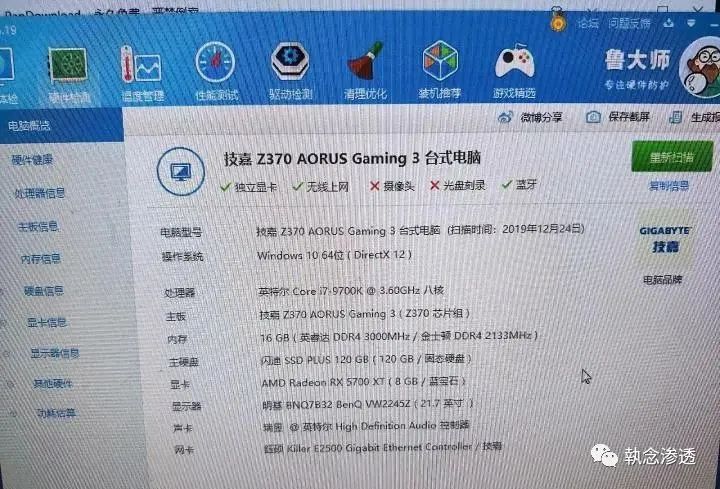 工具链接: https://pan.baidu.com/s/1K7jelj244T5X_k5KdkcvwA 提取码:9z2kEFI链接:https://pan.baidu.com/s/11yMRl16k5RpChENhTNFwzQ 提取码:9fav这里也有一些机型的 EFI 文件,包括台式机和笔记本,来源于黑果小兵链接: https://blog.daliansky.net/Hackintosh-long-term-maintenance-model-checklist.html1. 在 win 下运行 TransMac 软件下载链接: https://pan.baidu.com/s/1W_UGSXTdfoyVEV7F0E9rQQ 提取码:r60x
插入U盘打开软件
工具链接: https://pan.baidu.com/s/1K7jelj244T5X_k5KdkcvwA 提取码:9z2kEFI链接:https://pan.baidu.com/s/11yMRl16k5RpChENhTNFwzQ 提取码:9fav这里也有一些机型的 EFI 文件,包括台式机和笔记本,来源于黑果小兵链接: https://blog.daliansky.net/Hackintosh-long-term-maintenance-model-checklist.html1. 在 win 下运行 TransMac 软件下载链接: https://pan.baidu.com/s/1W_UGSXTdfoyVEV7F0E9rQQ 提取码:r60x
插入U盘打开软件
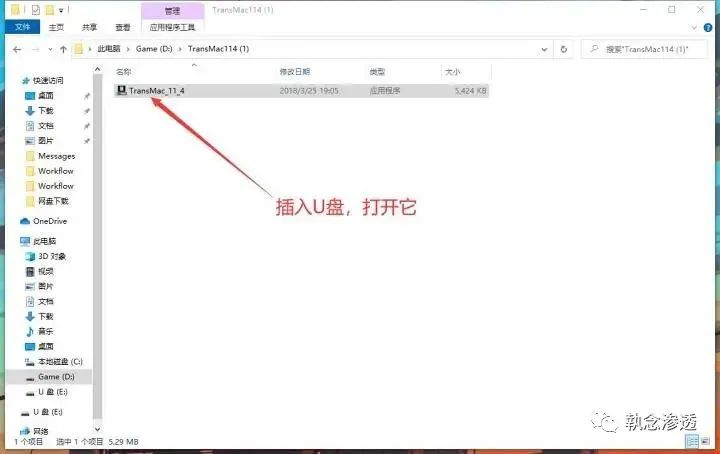 2. 在软件里找到自己的 U 盘
2. 在软件里找到自己的 U 盘
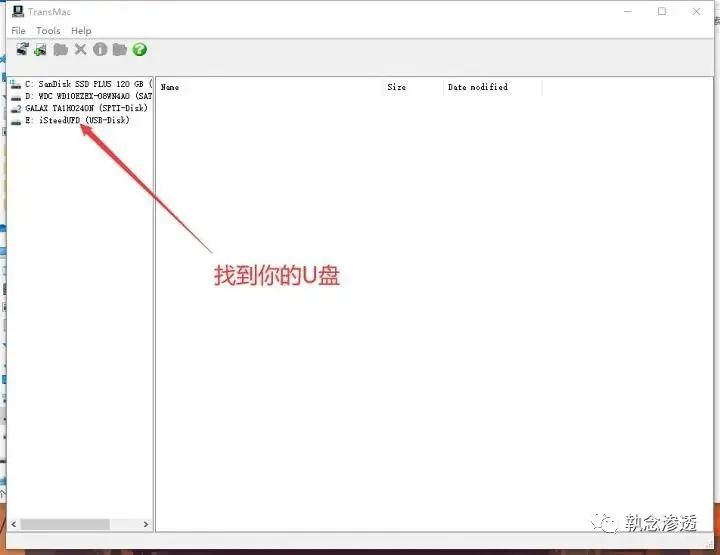 3. 右键 U 盘,把 U 盘格式化为 mac 的格式,之前请备份好数据,然后再选择下载好镜像的路径写入U盘。(需要原版镜像,后缀为 .dmg 的文件)
3. 右键 U 盘,把 U 盘格式化为 mac 的格式,之前请备份好数据,然后再选择下载好镜像的路径写入U盘。(需要原版镜像,后缀为 .dmg 的文件)
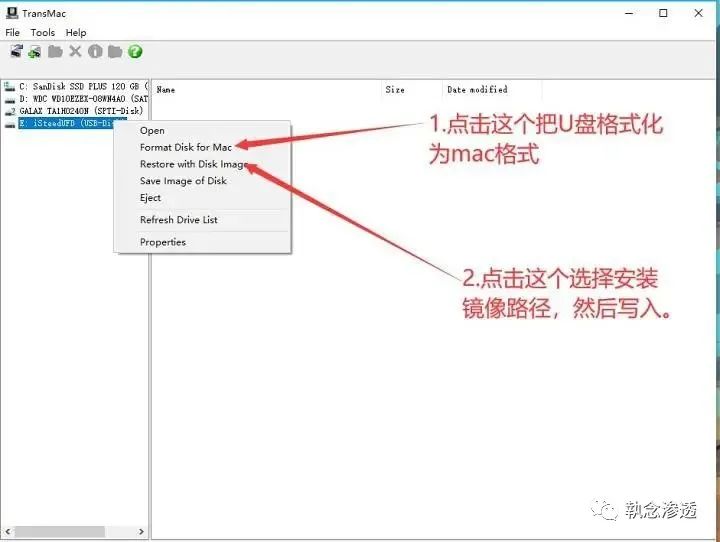 写入速度取决于你的 U 盘速度和 USB 端口的协议,我用的是 3.0 的盘,所以会快些。
写入速度取决于你的 U 盘速度和 USB 端口的协议,我用的是 3.0 的盘,所以会快些。
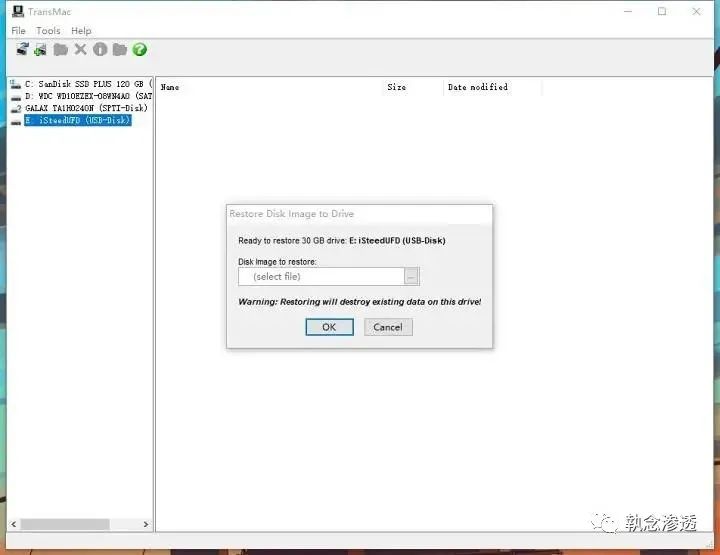 4. 写入完成后,重启电脑,进入 Bios 设置,打开 Ahci 选项,关于不同主板如何打开请自行百度。
5. 修改完成后,保存设置,重启电脑,选择 U 盘引导(如果你连这个都不会那就。。。。。。emmmm),进入 Clover 引导界面,然后通过方向键选择 Boot macOS from Install macOS ,回车进入。
4. 写入完成后,重启电脑,进入 Bios 设置,打开 Ahci 选项,关于不同主板如何打开请自行百度。
5. 修改完成后,保存设置,重启电脑,选择 U 盘引导(如果你连这个都不会那就。。。。。。emmmm),进入 Clover 引导界面,然后通过方向键选择 Boot macOS from Install macOS ,回车进入。
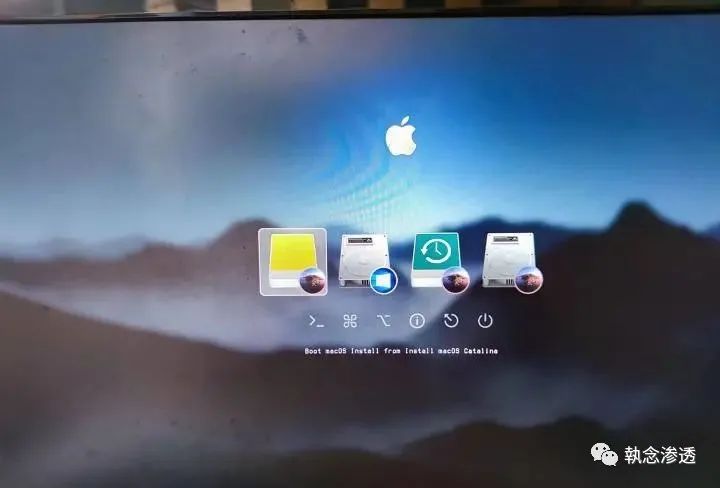 6. 回车后,屏幕上会跑代码,如果你的配置文件及驱动没有问题的话,然后过一段时间后就会进入安装界面。如果进入过程中卡住报错,就上百度搜索一下最后一行卡住的代码,会有解决方案的
7. 如果不出意外,应该进入了 macOS 实用工具,选择磁盘工具,然后提前先准备一个 30 G以上的分区。
6. 回车后,屏幕上会跑代码,如果你的配置文件及驱动没有问题的话,然后过一段时间后就会进入安装界面。如果进入过程中卡住报错,就上百度搜索一下最后一行卡住的代码,会有解决方案的
7. 如果不出意外,应该进入了 macOS 实用工具,选择磁盘工具,然后提前先准备一个 30 G以上的分区。
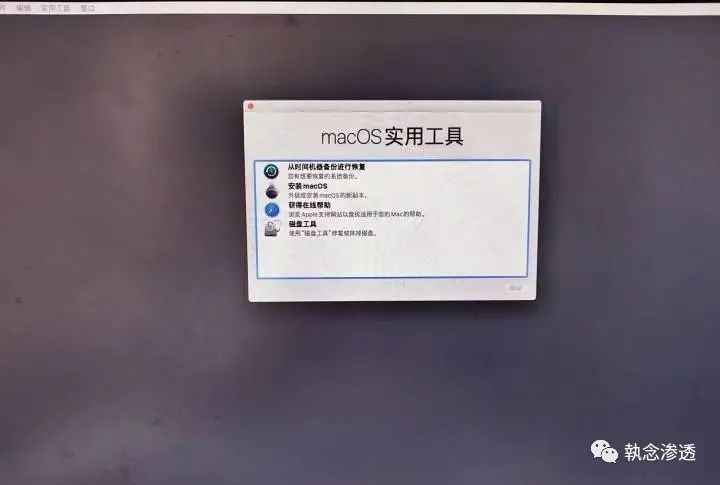 8. 选择要安装的盘,然后抹掉,格式为 APFS,名字不要有中文
8. 选择要安装的盘,然后抹掉,格式为 APFS,名字不要有中文

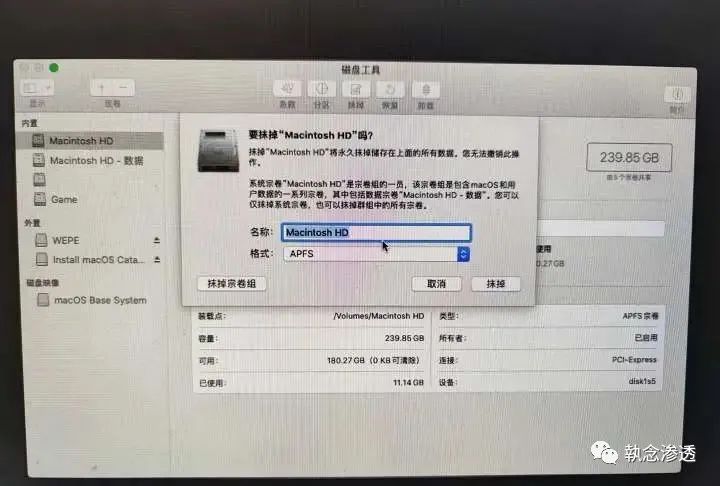 9. 如果抹掉失败的话,就是你的 EFI 分区小于 200mb,请自行扩容,参考百度,如果你是单独一块硬盘,就不会失败,系统会自动帮你建立一个 EFI 分区。然后抹掉完成后退出,然后再选择安装 macOS。
9. 如果抹掉失败的话,就是你的 EFI 分区小于 200mb,请自行扩容,参考百度,如果你是单独一块硬盘,就不会失败,系统会自动帮你建立一个 EFI 分区。然后抹掉完成后退出,然后再选择安装 macOS。
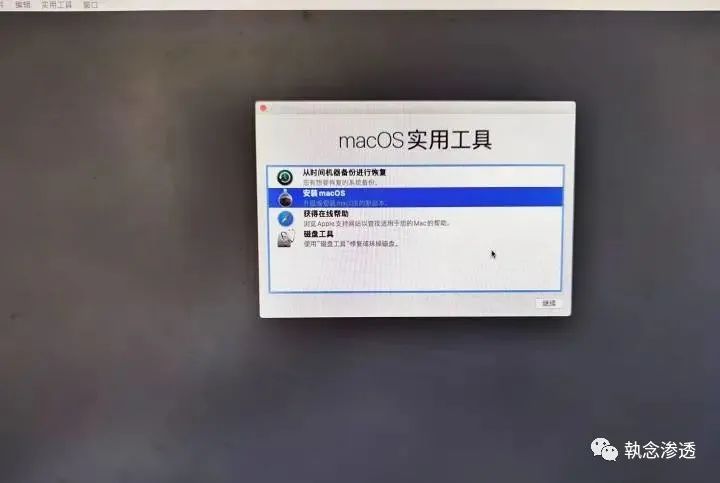 10. 一路继续,然后选择要安装的硬盘(注:直到进入系统前,先把网线拔掉,不然会安装失败,进入系统后再插上网线),然后确定开始安装。
速度仍然取决于你的 U 盘速度。这一阶段安装完成后重启,然后 Clover 界面选择你的硬盘,这个时候应该能识别出来,后面会有硬盘名。
10. 一路继续,然后选择要安装的硬盘(注:直到进入系统前,先把网线拔掉,不然会安装失败,进入系统后再插上网线),然后确定开始安装。
速度仍然取决于你的 U 盘速度。这一阶段安装完成后重启,然后 Clover 界面选择你的硬盘,这个时候应该能识别出来,后面会有硬盘名。


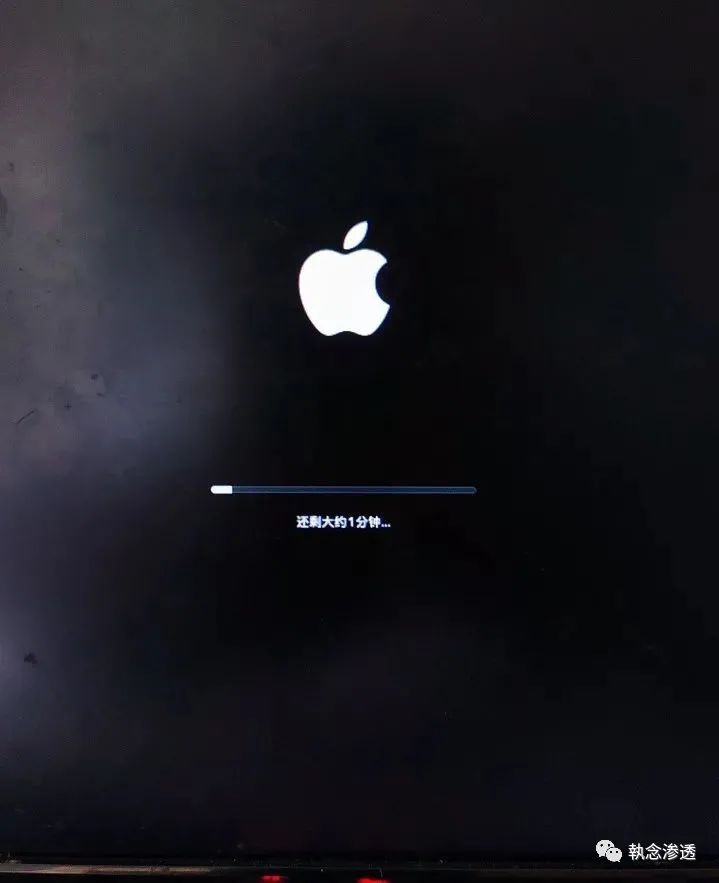 11. 重启几次后,进入系统。
11. 重启几次后,进入系统。
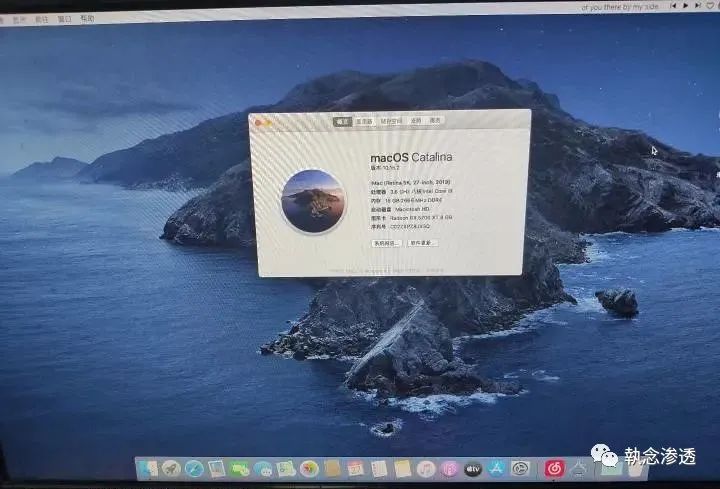 12. 进入系统后,修改的你的 EFI 文件,通过 clover configurator 挂载你的 U 盘的 efi 分区然后打开你的 config 文件,去掉 -v 启动参数,启动时就不会跑代码,直接就是 macOS 的开机动画,然后勾选上一些你需要的选项。然后把你的 EFI 文件放入你的硬盘的 EFI 分区中(这是单独一块硬盘安装 macOS 的操作)
若你是单硬盘双系统,将 EFI 文件夹中的 Clover 文件夹放入硬盘 EFI 分区的 EFI 文件夹中,然后进入 windows 中,下载 EasyUEFI 软件,添加 Clover 启动项(详细方法百度)。
12. 进入系统后,修改的你的 EFI 文件,通过 clover configurator 挂载你的 U 盘的 efi 分区然后打开你的 config 文件,去掉 -v 启动参数,启动时就不会跑代码,直接就是 macOS 的开机动画,然后勾选上一些你需要的选项。然后把你的 EFI 文件放入你的硬盘的 EFI 分区中(这是单独一块硬盘安装 macOS 的操作)
若你是单硬盘双系统,将 EFI 文件夹中的 Clover 文件夹放入硬盘 EFI 分区的 EFI 文件夹中,然后进入 windows 中,下载 EasyUEFI 软件,添加 Clover 启动项(详细方法百度)。

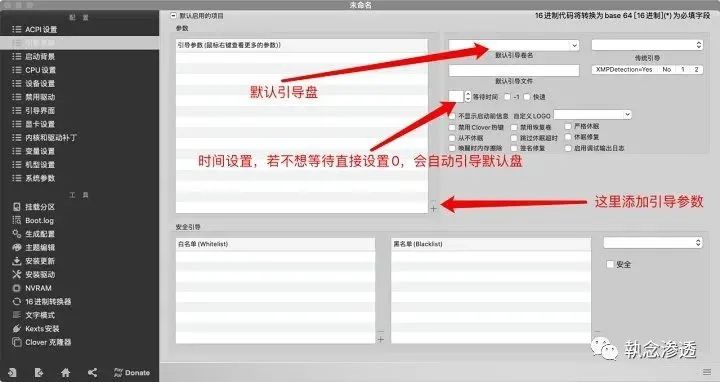 13.拔掉 U 盘,使用你的硬盘引导,不出意外,你的硬盘应该能引导进入黑苹果系统了。14.最后,测试你的黑苹果功能,声音,显示,上网,CPU 变频,硬件解码,隔空投送,wifi,蓝牙,facetime,睡眠等功能。15.测试完成无误后,安装完成,享受你的黑苹果之旅。
13.拔掉 U 盘,使用你的硬盘引导,不出意外,你的硬盘应该能引导进入黑苹果系统了。14.最后,测试你的黑苹果功能,声音,显示,上网,CPU 变频,硬件解码,隔空投送,wifi,蓝牙,facetime,睡眠等功能。15.测试完成无误后,安装完成,享受你的黑苹果之旅。
!!!教程结束!!!
全世界只有不到3 % 的人关注了執念渗透
你真是个特别的人





















 1848
1848

 被折叠的 条评论
为什么被折叠?
被折叠的 条评论
为什么被折叠?








